Si aún no has configurado el registro de WooCommerce, ahora es el momento de hacerlo. El seguimiento de errores puede ser muy útil si algo se rompe en tu tienda, mientras que el seguimiento de la actividad general puede darte una buena idea de los cambios que están haciendo otros usuarios en la configuración de WooCommerce.
Y si tu tienda se rompe alguna vez o empiezan a producirse cambios extraños sin un origen claro, estos registros pueden ser cruciales para solucionar el problema.
¿Tienes curiosidad por saber qué ocurre en el back end de WooCommerce? Vamos a configurar el registro en WooCommerce para que siempre sepas exactamente lo que está pasando en tu back end en todo momento.
¿Qué es el registro de WooCommerce?
El registro y la depuración son partes muy importantes del funcionamiento de un sitio web. Cuando utilizas una herramienta como WordPress o WooCommerce, ésta hará un seguimiento de una serie de actividades que ocurren en tu sitio en segundo plano.
Estos eventos se compilan en un archivo de registro para facilitar su visualización. Por lo general, no es necesario que vigiles de cerca los registros de actividad, pero cuando tu sitio comienza a actuar o una configuración cambia aparentemente por sí sola, puede ser realmente útil tener acceso a ellos.
Pero estos registros pueden confundir, engañar o preocupar innecesariamente a los principiantes que no saben cómo depurar, por lo que muchas de estas herramientas los desactivan por defecto.
Por ejemplo, WordPress tiene la depuración incorporada; sólo tienes que activar el modo de depuración para empezar a registrar.
WooCommerce funciona de forma muy parecida. Sin plugins, ofrece la posibilidad de rastrear ciertos tipos de errores y registrarlos por si alguna vez necesitas depurar una tienda rota o un comportamiento extraño del sitio. Estos se pueden encontrar en los archivos de tu sitio o a través de tu panel de control.
Registro de actividad de WooCommerce
El registro de actividad es una función que, aunque no está integrada en WooCommerce por defecto, es muy importante. Estos registros hacen un seguimiento de los cambios de configuración y de quién es responsable de ellos.
Un registro de actividad de WooCommerce puede hacer un seguimiento de las actualizaciones realizadas en los pedidos existentes, en las descripciones de los productos, en la cantidad de existencias, en los precios, en los códigos de los cupones, en la configuración de la tienda y, básicamente, en cualquier otra función proporcionada por WooCommerce.
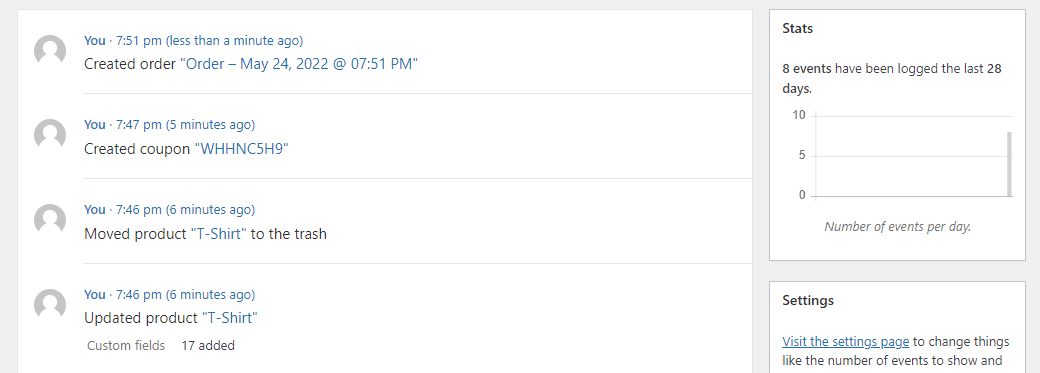
También te dirá qué usuario hizo ese cambio y cuándo. También puede avisarte cuando se realicen cambios sensibles específicos.
Esto es crucial si tu sitio web tiene varios gestores de tiendas. Si alguien cambia una configuración que no debe, puede causar mucha confusión. Pero con un registro de actividad, sabrás inmediatamente quién hizo el cambio.
Pero incluso si diriges una tienda por tu cuenta, sigue siendo una función importante. A veces puedes cambiar algo sin querer, y un registro de actividad te permitirá encontrar el problema y revertirlo. O si te piratean, podrás identificar rápidamente cualquier comportamiento sospechoso.
WooCommerce no incluye el registro de actividad por defecto, así que tendrás que instalar un plugin para activar esta función.
Registro de errores de WooCommerce
A diferencia del registro de actividad, WooCommerce incluye un registro de errores integrado. Hace un seguimiento de dos tipos de errores: Los errores fatales y los errores generales de PHP.
Los errores fatales son un tipo de error grave causado por un código defectuoso, que hace que una acción no se complete. WooCommerce puede llamar a una función que no existe, quedar atrapado en un bucle de código infinito o intentar hacer algo que tu servidor no permite.
A veces un error fatal puede no tener efectos notables, pero otras veces puede romper partes de tu tienda o incluso hacer que todo tu sitio deje de cargarse.
Los errores generales de PHP pueden ser mucho menos preocupantes. El propio WordPress está construido sobre PHP, al igual que los plugins como WooCommerce. Los errores aparecen constantemente en los sitios web, a menudo debido a una sintaxis de codificación incorrecta o a pequeños conflictos. A veces pueden causar problemas notables, y otras veces no los notarás en absoluto.
Pero es una buena idea vigilar los errores de tu sitio, especialmente los errores fatales. Podrían indicar un problema que necesita una solución inmediata.
¿Por qué deberías vigilar tus registros de WooCommerce?
Ignorar tus registros puede ser un gran error. Aunque requiere un poco de configuración, vale la pena tomarse el tiempo necesario para asegurarse de que tu tienda WooCommerce está monitorizando la actividad y los errores.
Aunque puede no tener ningún impacto la mayor parte del tiempo, en el momento en que algo en tu sitio web se rompa o empiecen a producirse cambios inexplicables, se convertirá en un salvavidas. Los registros te permiten saber qué ha pasado, cuándo y dónde, para que puedas identificar fácilmente el problema y revertir los cambios.
Y si vigilas de cerca tus registros, revisándolos con frecuencia o configurando notificaciones automáticas, pueden permitirte detectar un problema antes de que se salga de control.
Los errores pueden surgir en cualquier momento, dejando tu tienda inutilizable. O alguien podría -accidental o maliciosamente- cambiar una configuración que altere algo importante, como el precio de los productos o la funcionalidad de la página de pago. Puede que no te des cuenta del problema hasta que hayas perdido semanas o meses de ingresos.
Pero si controlas tus registros, te darás cuenta antes de que pueda ocurrir algo perjudicial. Siempre sabrás de inmediato cuando se produzcan errores graves que desactiven tu sitio web, se modifiquen los ajustes y se actualicen los productos o los pedidos.
Y si alguna vez tu tienda es hackeada y desfigurada, será inmediatamente obvio con una cadena de registros de precios cambiados drásticamente, descripciones actualizadas y productos enteros eliminados.
Por último, el registro puede ayudarte a cumplir con el GDPR en determinados casos. La mayoría de los plugins de registro de actividad deben incluir una forma de proporcionar a los usuarios los datos recogidos sobre ellos, lo que exige el GDPR. WooCommerce también ofrece funciones GDP R integradas.
¿Cómo hacer un seguimiento del registro de actividad de WooCommerce?
El registro de actividad no viene con el plugin, así que para ello necesitarás una extensión de WooCommerce. Cada una de estas tres tiene sus propios pros y contras, así que a continuación te explicamos cómo funciona cada una.
Puedes instalar cualquier plugin yendo a Plugins > Añadir nuevo y buscando su título, o descargando estos plugins a través de su enlace y subiendo el archivo mediante el botón Subir plugin.
1. Activity Log
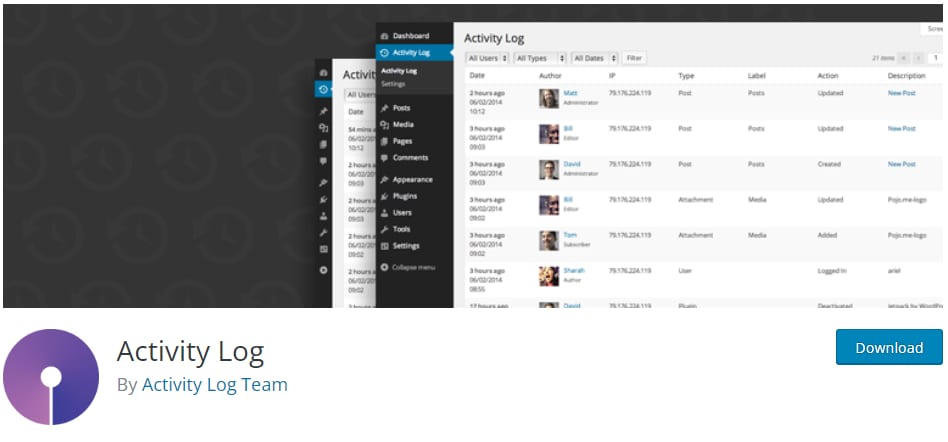
El plugin Activity Log (Registro de actividades), de nombre muy apropiado, fue diseñado para supervisar las actividades principales de WordPress, así como las de varios plugins, incluido WooCommerce. Está bien optimizado y utiliza su propia tabla de base de datos, por lo que no notarás ninguna ralentización.
Encontrarás un nuevo menú de Registro de Actividad cerca de la parte superior de tu panel de control una vez que lo instales. Se te presentará un menú sencillo y directo que enumera todas las actividades más recientes, de las que son responsables los usuarios (y las IPs detrás de ellos) y cualquier contexto adicional.
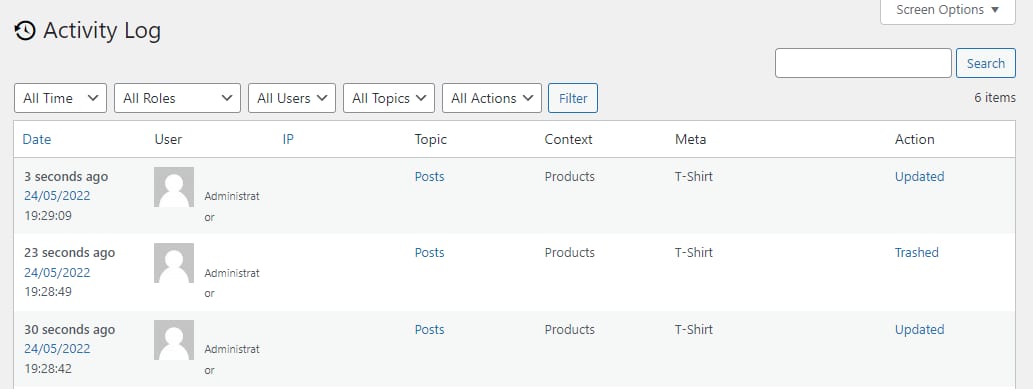
El único inconveniente es que, en la mayoría de los casos, no te muestra exactamente lo que ha cambiado, sino sólo que se ha producido un cambio.
También puedes configurar los ajustes para mantener los registros durante un periodo más o menos largo o purgarlos de tu base de datos si están ocupando demasiado espacio.
En general, es una buena opción para un plugin de registro si sólo necesitas una visión general de lo que ocurre en tu tienda. No hay funciones de pago; lo que ves es lo que obtienes.
2. WP Activity Log + WP Activity Log para WooCommerce
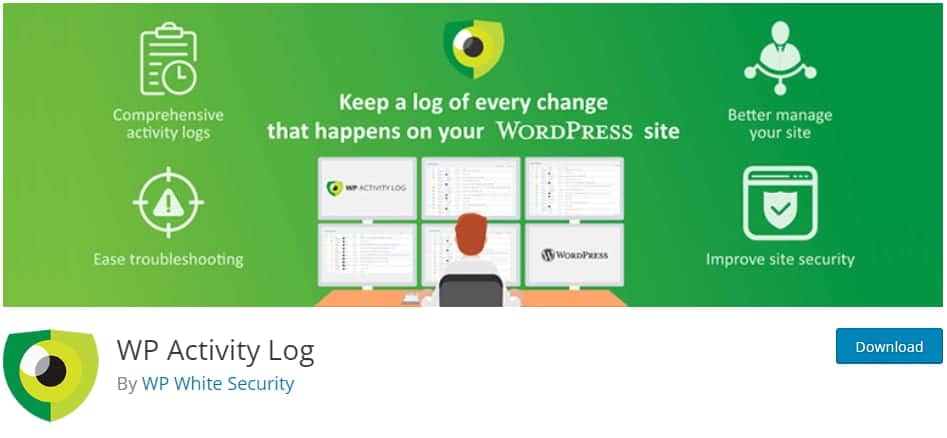
WP Activity Log es útil para supervisar en detalle los cambios que se producen en tu sitio web, y también hay una extensión para WooCommerce que proporciona aún más información. Mientras que algunas funciones (notificaciones por correo electrónico, búsqueda de registros, informes compilados, etc.) son sólo de pago, los usuarios gratuitos tienen acceso a una serie de opciones.
Tras la instalación, echa un vistazo al nuevo menú del Registro de Actividad de WP en tu panel de control. Utiliza el Visor de Registros para ver los eventos registrados, ajusta la Configuración para tener un control granular y utiliza el menú Activar/Desactivar Eventos para registrar exactamente los eventos que desees. En el menú de categorías de esta página, elige WooCommerce para limitar la lista a los eventos de la tienda.
Los registros son muy detallados, y te dicen exactamente lo que ha cambiado junto con la información habitual, como el usuario y la IP.
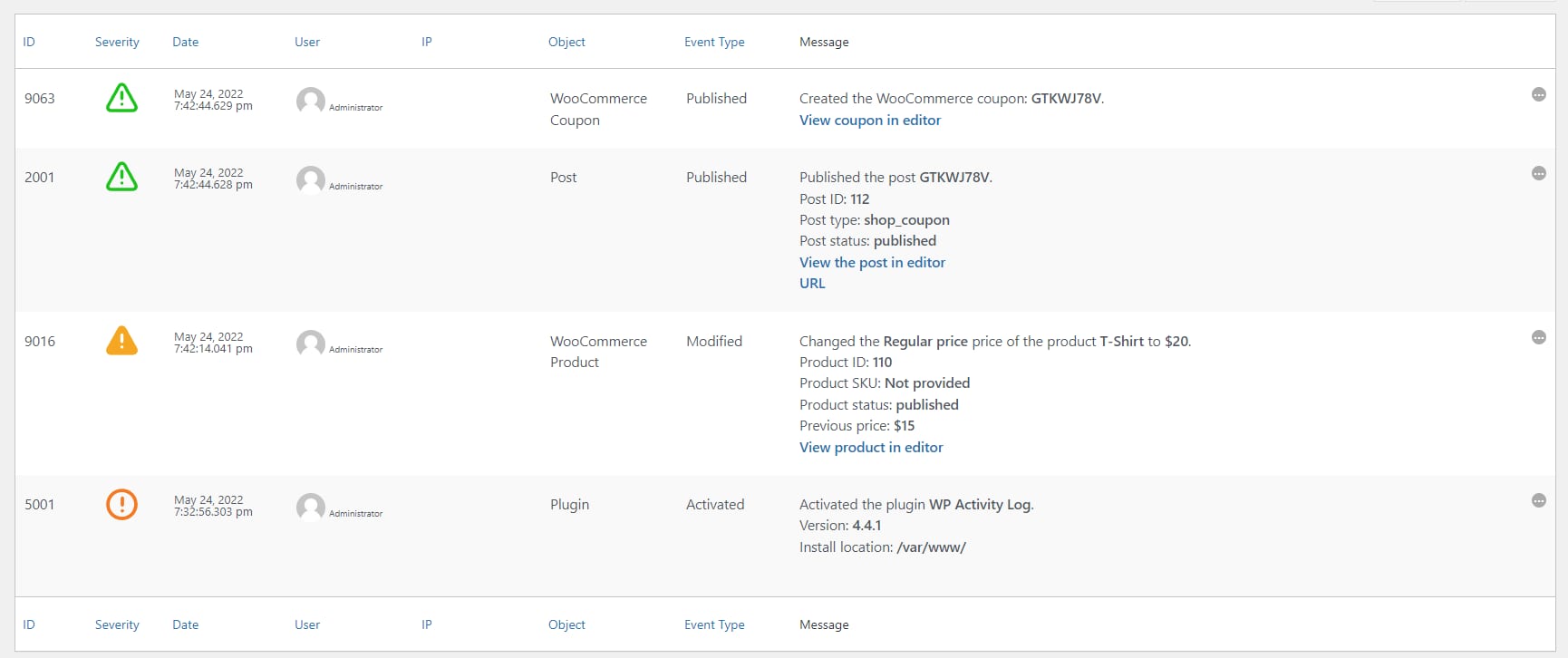
Se trata de un plugin muy complejo con un montón de ajustes y funciones, así que si quieres tener un mayor control sobre tus registros y una información completa sobre lo que ha cambiado exactamente, éste es el tuyo.
3. Simple History
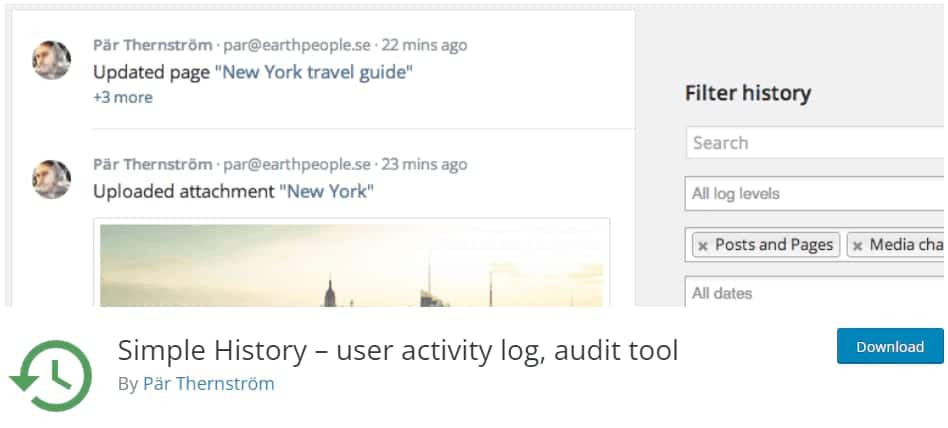
A veces lo simple es la mejor manera de gestionar un sitio web. Si necesitas un registrador de actividad sin complicaciones, Simple History es una buena opción. Funciona tanto con WooCommerce como con el resto de tu sitio web para dar una idea básica de los cambios que se realizan.
Puedes encontrar tu página de registro en Dashboard > Simple History, y su página de configuración en Ajustes> Simple History. Los registros se conservan durante 60 días y puedes buscar en ellos palabras clave.
La interfaz es agradable y elegante, así que si te molesta el desorden que suelen tener los plugins de registro, puede que te guste Simple History.
¿Cómo registrar los errores de WooCommerce?
El registro de actividad puede activarse con un simple plugin, pero con el registro de errores, probablemente tendrás que hacer alguna configuración adicional.
Si sólo quieres ver los errores fatales, es bastante fácil acceder a ellos desde tu panel de control. Pero si quieres ver los errores generales de PHP o añadir entradas de registro personalizadas, requerirá más trabajo. Sólo deberías hacer esto si eres un usuario avanzado y estás familiarizado con PHP.
Antes de cambiar cualquier archivo sensible en tu sitio o de añadir cualquier código, siempre debes crear una copia de seguridad por si algo va mal. Puedes hacer fácilmente una copia de seguridad en el panel de control de Kinsta. También puedes ver cómo hacer una copia de seguridad de tu base de datos de WooCommerce.
Haz un seguimiento del registro de WooCommerce
Los errores fatales son muy fáciles de localizar en WooCommerce. Tus registros se pueden encontrar en WooCommerce > Estado. Luego haz clic en la pestaña Registros de la parte superior.
Haz clic en el menú desplegable para abrirlo. Si tu sitio ha generado un error fatal, encontrarás un registro esperándote aquí. Selecciónalo y haz clic en Ver para ver lo que ha ocurrido.
Podrás saber en qué momento se produjo el error y parte del código que pudo haberlo causado. Si estás familiarizado con PHP, esto puede indicarte la dirección correcta para solucionar el problema.
Si no ves ningún registro de error fatal aquí, significa que tu sitio está funcionando bien sin problemas. Comprueba de vez en cuando que todo sigue funcionando bien. Y si tu tienda empieza a fallar, éste debería ser el primer lugar en el que busques.
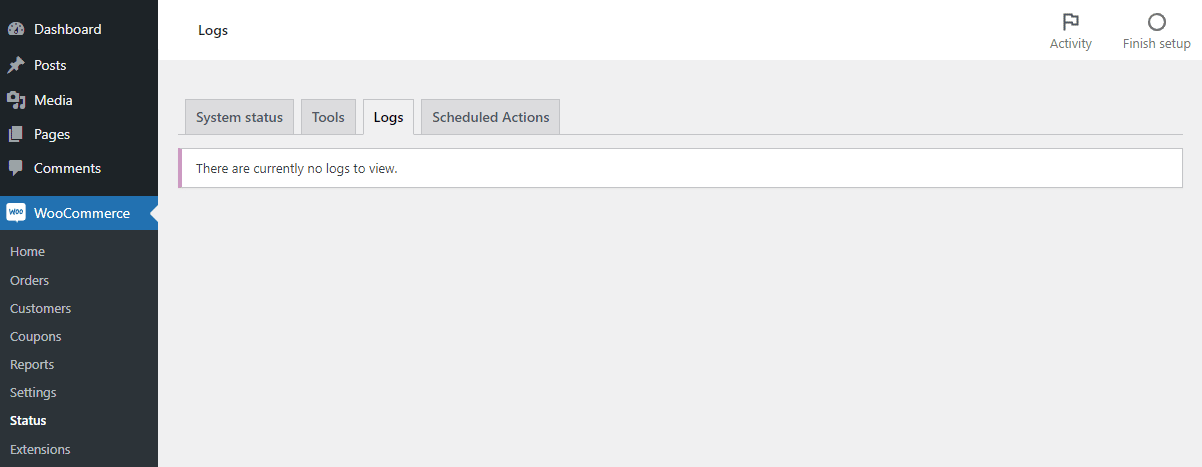
Si prefieres acceder directamente a los archivos de registro, puedes encontrarlos en la carpeta /wp-content/uploads/wc-logs de tu sitio. Puedes utilizar el FTP para conectarte a tu sitio y ver los registros, aunque a menudo es más conveniente utilizar el panel de control.
También es posible que quieras acceder a los registros de errores de PHP en su conjunto, ya que proporcionan un poco más de información que sólo los errores fatales emitidos a WooCommerce.
Instala un programa de FTP como FileZilla y obtén tus credenciales de FTP de tu anfitrión. Los usuarios de Kinsta pueden encontrarlas en MyKinsta en Sitios > Información.
Conéctate a tu sitio y busca el archivo error.log, que puede estar en varias ubicaciones, pero suele estar en la carpeta raíz, public_html o var/log.
Si utilizas Kinsta, también puedes acceder al archivo error . log en MyKinsta en Sitios > Registros, sin necesidad de FTP.
Activar la depuración de WooCommerce
Si estás teniendo un problema de forma activa, puedes intentar activar el modo de depuración . Esto comenzará a registrar activamente los errores en un archivo que puedes encontrar en tu servidor.
Utiliza un programa FTP para acceder a tu servidor y busca wp-config. php en la carpeta raíz de tu sitio web. Añade el siguiente código (o cambia los valores existentes si este código ya está presente):
define( 'WP_DEBUG', true ); define( 'WP_DEBUG_LOG', true ); define( 'WP_DEBUG_DISPLAY', false );
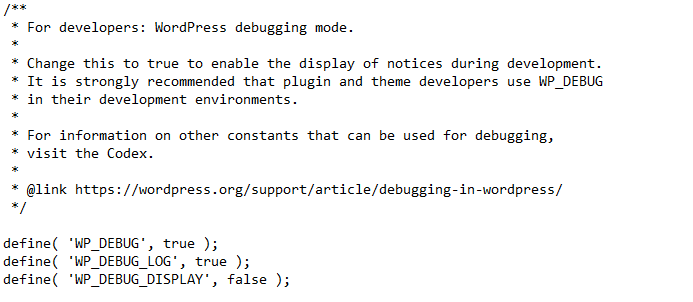
Ahora podrás encontrar un nuevo archivo en la carpeta wp-content: debug.log.
Intenta desencadenar el problema de nuevo, y comprueba el debug.log para ver lo que se ha producido. Esto puede ayudarte a guiarte en la dirección correcta para resolver tu error.
Sólo asegúrate de volver a desactivar la depuración una vez que hayas terminado, ya que puede suponer un problema de seguridad si se deja activada durante mucho tiempo.
Añadir una entrada de registro personalizada
¿Qué pasa si quieres que el registrador de WooCommerce rastree una función personalizada y la muestre en tu panel de control como los errores fatales? Esto es totalmente posible, pero requiere algunos conocimientos avanzados de PHP y comodidad para añadir código a tu sitio web.
Esto es adecuado si quieres hacer un seguimiento de cierta actividad en tu tienda sin utilizar un plugin de registro de actividad, o si quieres vigilar los errores que WooCommerce normalmente no muestra.
WooCommerce utiliza la función WC_Logger para gestionar los registros, que puedes utilizar tú mismo con wc_get_logger. Incluso puedes escribir estos registros directamente en tu área de administración con WC_Log_Handler_DB.
Una vez que hayas escrito tu código personalizado, puedes insertarlo en functions.php mediante FTP o Apariencia > Editor de archivos del tema, o puedes crear un plugin si utilizas mucho código complejo.
Si quieres verlo en acción, mira este ejemplo de registros personalizados de WooCommerce.
Resumen
Es una buena idea configurar un registro de actividad y estar atento a los informes de errores, sobre todo cuando diriges algo tan delicado como una tienda online.
Un pequeño problema puede causar graves daños a los ingresos de tu WooCommerce. Un registro adecuado puede evitar que un problema se descontrole o incluso detenerlo con la suficiente diligencia. Cuantas más personas gestionen tu tienda, más importante será el registro, aunque puede ser de gran ayuda incluso para proyectos en solitario.
WooCommerce no admite el registro de actividad por defecto, así que tendrás que instalar un plugin. El registro de errores está incorporado, pero si el sistema existente no es suficiente, siempre puedes añadir tus propios registros con un poco de código.
WooCommerce se construyó para ser extensible, así que todo es posible, especialmente si tienes un alojamiento de WooCommerce que facilita la modificación de tu sitio y el acceso a los registros.


